几何画板制作球冠的具体操作内容
- WBOYWBOYWBOYWBOYWBOYWBOYWBOYWBOYWBOYWBOYWBOYWBOYWB转载
- 2024-04-17 13:20:02746浏览
步骤一 球冠制作
打开绘图板,单击侧边栏【自定义工具】——立体几何——球冠——此时在空白位置出单击鼠标一下,确定底面圆的边缘上一点,上下拖动鼠标确定球冠的高度,左右拖动该点确定球冠底面圆的半径,再单击鼠标确定。
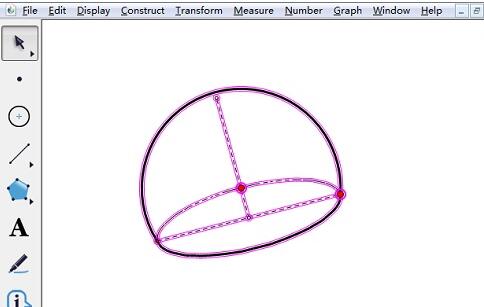
步骤二 球冠调整
1.调整高度
在侧边工具栏中选择【移动箭头工具】,然后把鼠标放到球冠的中轴线红点上面上下拖动即可。
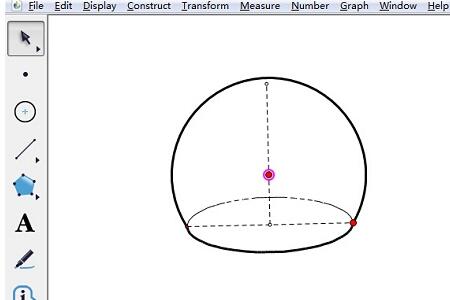
2.调整宽度
在侧边工具栏中选择【移动箭头工具】,然后把鼠标放到球冠的中轴线红点上面左右拖动即可。
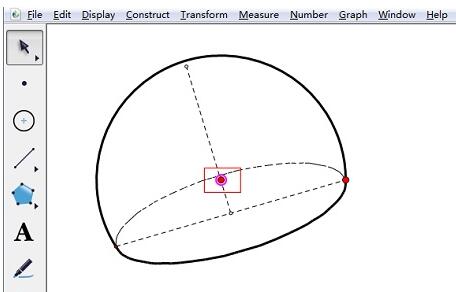
3.调整方向
在侧边工具栏中选择【移动箭头工具】,然后把鼠标放到球冠的中轴线红点上面顺逆时针拖动即可。
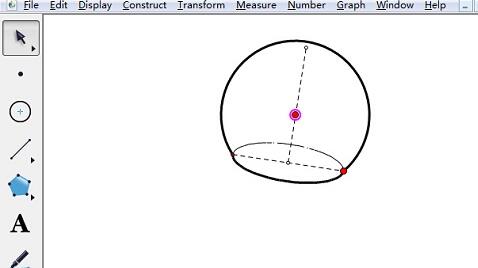
4.位置调整
要调整球冠的位置,只要按住球冠线上的任意一点上下左右拖动即可。
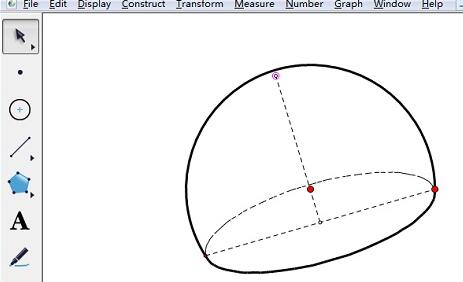
以上是几何画板制作球冠的具体操作内容的详细内容。更多信息请关注PHP中文网其他相关文章!
声明:
本文转载于:zol.com.cn。如有侵权,请联系admin@php.cn删除
上一篇:几何画板绘制5cm线段的操作过程下一篇:几何画板绘制直角坐标系的操作方法

